En este artículo, le mostraré cómo instalar y usar nethogs para monitorear el tráfico de red en Linux. Entonces empecemos.
Instalación de nethogs en Ubuntu / Debian:
nethogs no está instalado en Ubuntu / Debian de forma predeterminada. Pero está disponible en el repositorio oficial de paquetes de Ubuntu / Debian. Por lo tanto, puede instalar métodos fácilmente con el administrador de paquetes APT.
Primero, actualice la caché del administrador de paquetes APT con el siguiente comando:
actualización de $ sudo apt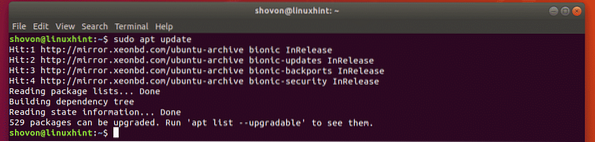
Ahora, instale nethogs con el siguiente comando:
$ sudo apt instalar nethogs
Deben instalarse nethogs.
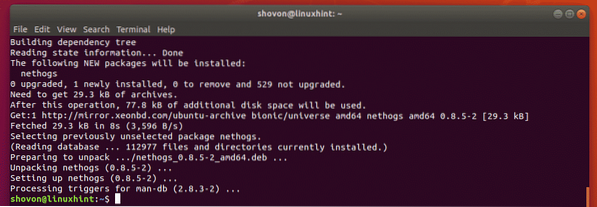
Ahora, para verificar si nethogs está funcionando, ejecute el siguiente comando:
$ nethogs -VComo puede ver, está funcionando correctamente.

Instalación de nethogs en CentOS 7:
nethogs no está instalado en CentOS 7 de forma predeterminada. Pero nethogs está disponible en el repositorio EPEL de CentOS 7. Por lo tanto, puede instalar nethogs fácilmente desde el repositorio de EPEL con el administrador de paquetes YUM.
Primero, habilite el repositorio EPEL con el siguiente comando:
$ sudo yum install epel-release
Ahora presiona y y luego presione
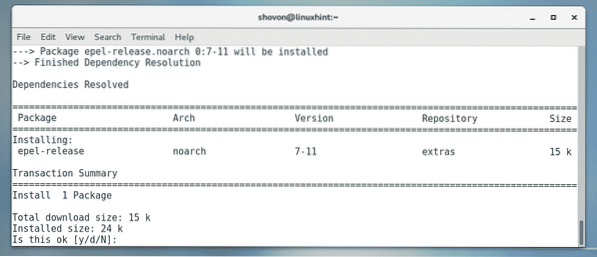
Ahora presiona y y luego presione

El repositorio de EPEL debe estar habilitado.
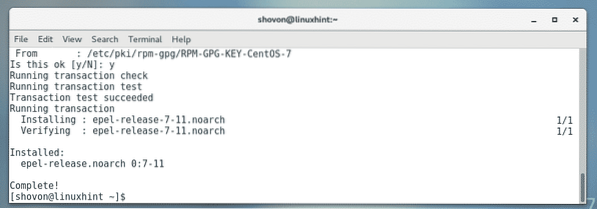
Ahora, ejecute el siguiente comando para instalar nethogs con el administrador de paquetes YUM.
$ sudo yum instalar nethogs
Ahora presiona y y luego presione
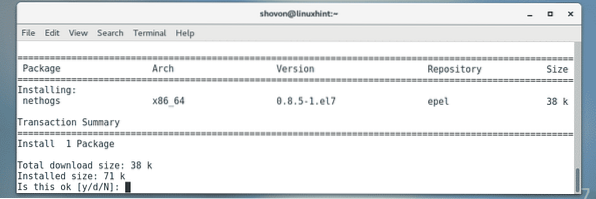
Ahora presiona y y luego presione
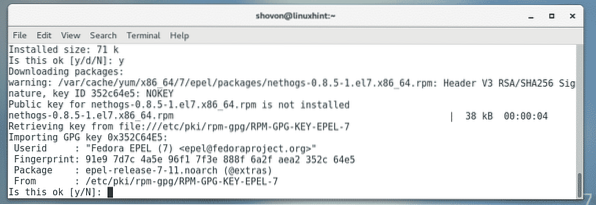
Deben instalarse nethogs.
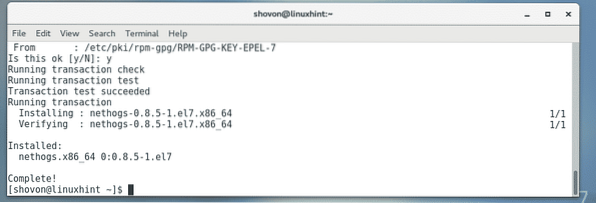
Ahora, para verificar si nethogs está funcionando, ejecute el siguiente comando:
$ nethogs -Vnethogs está funcionando perfectamente.

Instalación de nethogs en Arch Linux:
nethogs no está instalado en Arch Linux de forma predeterminada también. Pero, nethogs está disponible en el repositorio oficial de paquetes de Arch Linux. Por lo tanto, puede instalar nethogs fácilmente en Arch Linux usando el administrador de paquetes Pacman.
$ sudo pacman -Sy nethogs
Ahora presiona y y luego presione
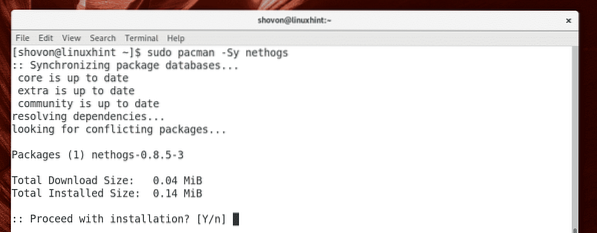
Deben instalarse nethogs.
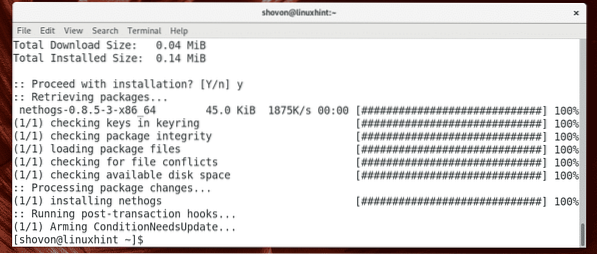
Ahora, ejecute el siguiente comando para verificar si nethogs está funcionando.
$ nethogs -VComo puede ver, nethogs funciona perfectamente.

Usando nethogs:
Ahora que tiene nethogs instalado, está listo para monitorear el tráfico de su red con nethogs.
Si desea monitorear el tráfico de red de toda la interfaz de red de su computadora, puede ejecutar nethogs de la siguiente manera:
$ sudo nethogs -a
los nethogs deberían comenzar. Como puede ver, se enumeran las velocidades de carga (enviado) y descarga (recibido) de la red para cada proceso. La interfaz de red que utiliza cada proceso también se enumera aquí. El propietario del proceso y también el PID se enumeran aquí. Si tiene algún proceso que está consumiendo el ancho de banda de la red innecesariamente, puede simplemente matar el proceso usando el PID.
nethogs debería actualizar automáticamente la información al igual que top y htop.
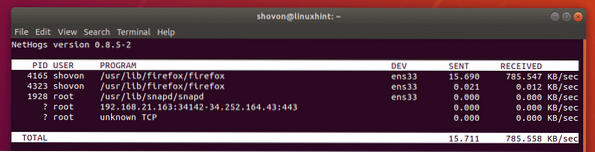
De forma predeterminada, nethogs muestra las velocidades de carga y descarga de la red en kilobytes / s (kb / s). Este es uno de los modos de visualización de nethogs. Hay 4 modos de visualización de nethogs, el kb / s predeterminado, el total de bytes usados (b), el total de kilobytes usados (kb), el total de megabytes usados (mb). Puede presionar el metro en su teclado mientras nethogs se está ejecutando para recorrer estos modos de visualización.
El modo de visualización predeterminado de nethogs. Muestra la velocidad de carga y descarga de la red en kilobytes / s (kb / s).
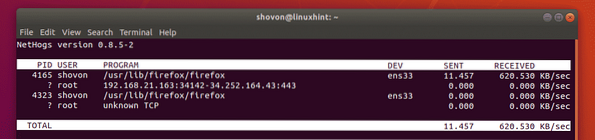
Otro modo de visualización de nethogs. En este modo de visualización, se muestra el uso total de la red por proceso en kilobytes (kb). También se muestra el uso total de la red de cada proceso (en kb).
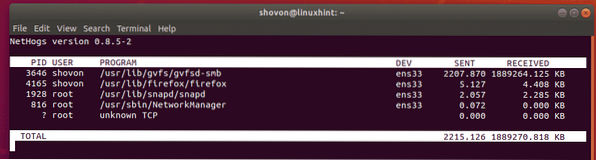
En este modo de visualización, se muestra el uso total de la red por proceso en bytes (b). También se muestra el uso total de la red de cada proceso (en b).
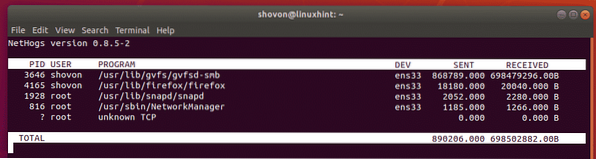
En este modo de visualización, se muestra el uso total de la red por proceso en megabytes (mb). También se muestra el uso total de la red de cada proceso (en mb).
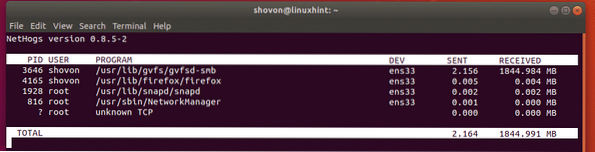
Puede cerrar el monitor de red nethogs con
Si desea monitorear una interfaz de red específica usando nethogs, puede hacerlo fácilmente.
Por ejemplo, digamos que desea monitorear la interfaz de red ens33 con nethogs. Para hacer eso, inicie nethogs network monitor con el siguiente comando:
$ sudo nethogs ens33NOTA: Puede enumerar todas las interfaces de red de su computadora con el ip a mando.

Ahora, solo el ens33 la interfaz debe ser monitoreada.
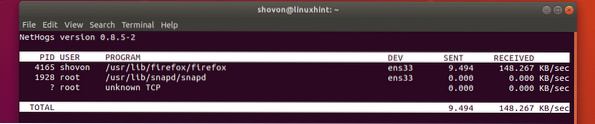
Entonces, así es como usa nethogs en Linux para monitorear el tráfico de red. Gracias por leer este artículo.
 Phenquestions
Phenquestions


